Dans certaines situations, il peut être très utile de garder une trace des mots que nous écrivons au fur et à mesure. Faire cette opération sur un petit document peut sembler simple, mais quand il s’agit d’un gros document, les choses changent considérablement.
C’est pourquoi les principaux traitements de texte pour ordinateurs tels que Microsoft Word ou Abiword intègrent un outil de comptage de mots qui fonctionne assez bien.
Le compteur de mots Google Docs
Quelque chose de similaire se produit avec l’éditeur de texte Google Docs, l’outil de bureau en nuage géré par Google. Dans sa barre d’outils, il dispose d’un compteur de mots, qui peut également être affiché à une extrémité de l’écran pour pouvoir contrôler la taille du document à tout moment.
Avec cet outil est inclus un compteur de caractères avec et sans espaces, et un compteur de mots dans les textes ombrés.
Quelle que soit la raison, si vous souhaitez connaître le nombre de mots que vous avez écrits dans un document texte Google Docs, nous vous indiquerons les étapes à suivre.
Voir les mots dans un document Google au fur et à mesure de la rédaction
Avec le document ouvert, cliquez sur l’option Outils et sélectionnez Nombre de mots. Ensuite, cochez la case Afficher le nombre de mots lors de la saisie et cliquez sur OK. C’est tout.
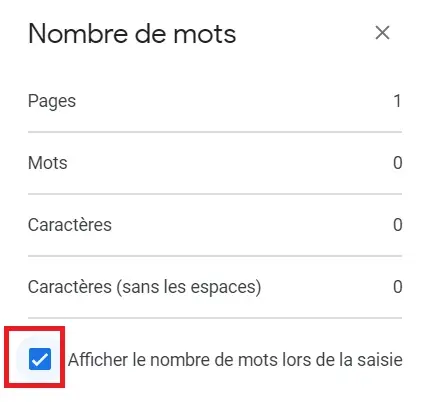
En bas à gauche de l’interface de composition, vous verrez une boîte avec le nombre de mots actuel. Et en cliquant sur la case, le nombre de caractères et le nombre de pages du document seront affichés.
Comment compter les mots dans les parties du document
Dans ce cas, vous n’aurez qu’à sélectionner avec la souris la section du document dont vous voulez compter le nombre de mots. Ce montant apparaîtra dans la case en bas à gauche de l’écran.